Nexus cihazının resmi ürün yazılımının nasıl flaş edileceğine ilişkin talimatlar (Video). Nexus cihazının resmi üretici yazılımının nasıl flaş edileceğine ilişkin talimatlar (Video) lg nexus 5 için alternatif üretici yazılımı
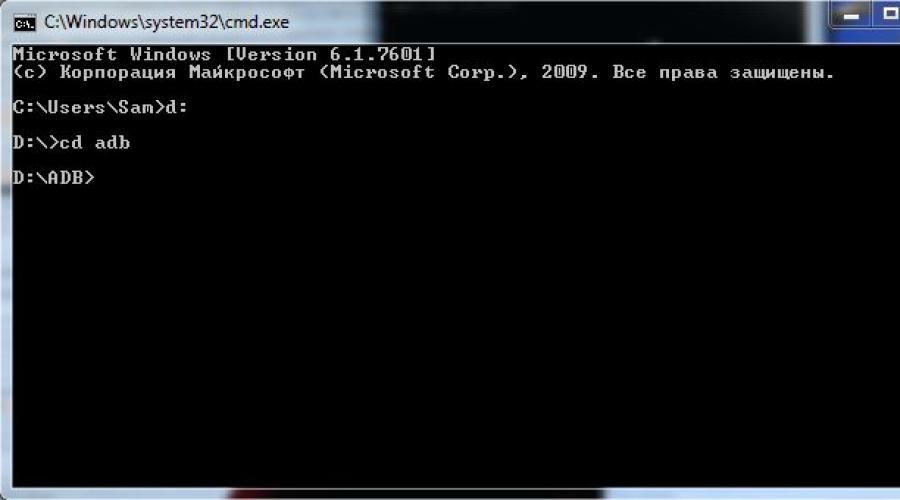
Ayrıca oku
Bazen, ürün yazılımı sıkıcı hale geldiğinde ve "eski güzel stok" üzerine oturmak istediğinizde böyle bir dönüm noktası gelir. Bu talimat, bazı teknik sorunları olan ve cihazı garanti kapsamında iade etmesi gereken kişiler için de uygundur (hack bayrağını kaldırın).
Nexus 5'e stok üretici yazılımı yükleme talimatları
Tüm verileriniz silinecek. Önemli bilgileri kaydetmek istiyorsanız, bir yedekleme yapmanızı öneririm. Yaptığınız her şey, kendi sorumluluğunuzdadır ve riski size aittir. Yazar, cihazınızı "tuğlalamaktan" sorumlu değildir.
Nexus 5'teki tahliyeyi flaş etmeye hazırlanıyor
- Cihazı en az %70'e kadar şarj ediyoruz.
- Sürücüleri indirin, paketi herhangi bir klasöre açın.
- Sürücüleri kurun: “Öncelikle, akıllı telefonunuzu Fastboot moduna geçirmeniz gerekiyor (Açıldığında 10 saniye Güç + Ses kısma). Cihaz yöneticisine gittikten sonra -> cihazımızda PCM -> özellikler -> sürücü -> güncelleme -> bu bilgisayardaki sürücüleri ara -> halihazırda kurulu olan sürücüler listesinden bir sürücü seçin -> tüm cihazları göster -> kur diskten -> sürücülerimizin olduğu klasöre ulaşıyoruz, android_winusb.inf -> Tamam -> Android ADB Arayüzü -> Evet -> kur dosyasını seçin.
- İşletim sisteminin bitliğine bağlı olarak ADB ve Fastboot'u indirin:,. Arşivi herhangi bir klasöre açın. Yolda Rusça harf ve rakam olmaması gerekiyor. Klasörümü d:\ADB olarak açtım
- Üretici yazılımı dosyasını indirin.
Nexus 5'e stok bellenimi yükleme
- Nexus 5'i Fastboot moduna alıyoruz:
- Akıllı telefonu kapatıyoruz.
- Güç + "Ses -" düğmesine 10 saniye basın, hızlı başlatma başlar
- Cihazı bilgisayara bağlıyoruz
- Firmware içeren arşivi ADB klasörüne açın. Bir klasörü bir klasöre değil, üretici yazılımı ile arşivdeki dosyaları ADB'li klasöre açmanız gerekir. Bu nokta tam olarak net değilse, videoyu izleyebilirsiniz.
- ADB ile klasöre giriyoruz (“D:\ADB” yolunda ADB klasörü var). Ve flash-all.bat dosyasını çalıştırın
Ürün yazılımının sonunu bekliyoruz
Nexus 5 sonsuz bir indirme işleminde takılı kalırsa
- Güç düğmesini 10 saniye basılı tutarak akıllı telefonu kapatın
- Güç + "Ses -" düğmesine basın, hızlı başlatma başlar
- Recovery Mode'a giriyoruz
- Ünlem işaretli bir android görüyoruz, Güç düğmesini ve "-" sesini basılı tutun
- Verileri sil / fabrika ayarlarına sıfırla'yı seçin, seçimi onaylayın.
- Ve şimdi sistemi şimdi yeniden başlat öğesini kullanarak akıllı telefonu yeniden başlatıyoruz
- Stok üretici yazılımının keyfini çıkarın
Nexus 5'i garanti kapsamında iade ettiğiniz için
Akıllı telefonu garanti kapsamında iade edecekseniz, Bootloader'ı kilitlemeniz ve hack bayrağını sıfırlamanız gerekir, aksi takdirde garantiniz reddedilir. Bu işaret, servis merkezine Bootloader'ın kilidinin açılıp açılmadığını bildirir.
"Hack bayrağını" sıfırlama ve Nexus 5'te önyükleyiciyi kilitleme

Önyükleyicinin kilidini tekrar açarsanız, o zaman Cihaz kurcalandı tekrar değer alacak doğru.
İyi günler. Daha önce bellenim için ihtiyaç duyacağınız birkaç konu yazmıştım. Onlarda ve daha fazla çalışma için gerekli olan cihazın önyükleyicisinin kilidini açın. Bugün aygıt yazılımı hakkında ayrıntılı talimatlar yazacağız ve konunun sonunda Google Nexus 5 için resmi aygıt yazılımı yayınlayacağız. Cihazınızın yanıp sönmeye hazır olup olmadığını kontrol ettiğinizde, pil şarjının en az %50 olduğundan emin olun, önceki konudan indirilen sürücüleri kurun ve orada anlatıldığı gibi kurun ve önyükleyicinin kilidini açın. Bu adımları tamamladıktan sonra akıllı telefon tuşlarını kullanarak cihazınızı mühendislik menüsüne aktarın.
Şimdi başlayalım. bilgisayarınızda açın C sürücüsü. Bu diskte ihtiyacınız var boş bir klasör oluştur" başlıklı Nexus 5". ( ile arşivi indirin ve paketinden çıkarın. adb/hızlı önyükleme) . Arşivdeki dosya boyutu 10 MB almaz. Web sitemizden ücretsiz ve kayıt olmadan indirebilirsiniz. Paketi açtıktan sonra, benimle aynı şeyi almalısın. Aşağıdaki resme bakın.

Tüm dosyalar aktarıldıktan sonra, bir komut istemine gidin veya açın. Cihazla yapılacak tüm işler doğrudan komut satırı üzerinden kaydedilecektir. Nasıl açılacağını bilmeyenler için işte küçük bir talimat.
- Başlat'a gidin ve arama sütununa "Komut İstemi" yazın.
- Başlat'a gidin ve beliren pencerede "Çalıştır" ı seçin, cmd yazın.
- Win+R tuş bileşimine basın.
- Başlat - Tüm Programlar - Donatılar - Sistem Araçları - Komut İstemi.

Komut istemini açtıktan sonra, içine aşağıdaki kodu girin: "cd C:\Nexus5". Bu, bilgisayarınızın yakın zamanda oluşturduğumuz ve bir sonraki adımda çalışacağımız klasörü görsel olarak açmasına izin verecektir. Klasör herhangi bir sürücüde oluşturulabilir, ancak klasör yolu komutunun da değiştirileceğini unutmayın. Burada yazıldığı ve gösterildiği gibi yapsanız iyi olur. Akıllı telefonunuzun ayarlandığından emin olun. mühendislik menüsü veya önyükleyici / hızlı önyükleme modu.

Şimdi sürücülerin varlığını kontrol etmeniz gerekiyor. Bunu yapmak için bir kod daha girmeniz gerekir: hızlı önyükleme cihazları. Cihaz numaranızı komut satırında görüyorsanız ve bootloader / fastboot modunda ekranın alt kısmına bakabiliyorsanız, her şeyi doğru yaptınız demektir. Sonraki adımlara geçebilirsiniz.

Cihazınız için gerekli ürün yazılımı derlemesini indirin ve "c" diskindeki "Nexus 5" klasöründeki arşivi paketinden çıkarın. Şimdi devam edebilirsiniz. Ürün yazılımı iki şekilde yapılabilir, ancak her şeyi yeni başlayanlar için hazırlıyoruz, bu nedenle yalnızca birini ele alacağız.
- Bilgisayarınızdaki Nexus 5 klasörünü açın.
- Cihazı kapatın ve mühendislik menüsüne veya önyükleyici moduna geçirin.
- USB kablosu ile bilgisayarınıza bağlayın.
- Nexus5 klasöründen flash-all.bat dosyasını çalıştırın.
İndirme işleminin tamamlanmasını bekleyin, yaklaşık 10-15 dakikamı aldı. Ürün yazılımı bittiğinde, cihazınızı yeniden başlatın. İlk başlatma biraz zaman alacaktır, bu yüzden kapatmak için acele etmeyin.
Hepsi bu kadar, ilginiz için teşekkürler.
Fastboot modunda kilidi açılmış bir önyükleyici ile LG Nexus 5'i (Hammerhead) orijinal bellenime flaşlamak için ayrıntılı adım adım talimatlar.
Dikkat!
Cihazla diğer tüm manipülasyonlar için kilidi açılmış bir önyükleyici gereklidir. Kilidini açmak için bu talimat yardımcı olabilir.
Kurulum Talimatları
- Komut satırında " flash-all.bat” ve bellenim kurulumunun tamamlanmasını bekleyin.
- Telefonunuzu bootloader moduna alın.
- Bir öğe seçmek için ses düğmelerini kullanın kurtarma Modu ve seçimi onaylamak için güç tuşuna basın.
- Bir üçgen ve " metniyle küçük bir yaslanmış robot göründüğünde komut yok”, güç düğmesini basılı tutun ve ses açma tuşuna bir kez basın, ardından aynı anda hemen bırakın. Telefon stok kurtarmaya yüklenecektir.
- Şimdi öğeyi seçmelisiniz " verileri sil / fabrika ayarlarına dön” ve bir sonraki ekranda - “ Evet tüm kullanıcı verisini sil».
- Veri silme işlemi tamamlandıktan sonra, "sistemi şimdi yeniden başlat"ı seçin.
- Sistemi temizlemek için:
- fastboot silme önyükleme
- fastboot silme önbelleği
- fastboot silme kurtarma
- fastboot silme sistemi
- Şimdi önyükleyiciyi flaş etmeniz ve yeniden başlatmanız gerekiyor:
- fastboot flash bootloader bootloader-hammerhead-*.img
- fastboot yeniden başlatma yükleyicisi
- Ardından, modemi flaşlayın ve cihazı yeniden başlatın:
- fastboot flash radyo radio-hammerhead-*.img
- fastboot yeniden başlatma yükleyicisi
- Ve son olarak, sistemi bu şekilde flaşlayın (-w parametresini kaldırırsanız, kullanıcı dosyaları kaydedilir):
- fastboot -w güncelleme image-hammerhead-*.zip
- Veya arşivi açın image-hammerhead-*.zip ve tüm sistem bileşenlerini aşağıdaki gibi manuel olarak flaşlayın:
- fastboot flaş sistemi system.img
- fastboot flash önyükleme boot.img
- fastboot flash kurtarma recovery.img
- fastboot flash önbellek cache.img
- Kullanıcı verilerini tamamen temizlemek için şunu girin:
- fastboot kullanıcı verilerini sil
- fastboot flaş kullanıcı verileri userdata.img
- İşlemin tamamlanmasını bekleyin ve telefonu manuel olarak yeniden başlatın:
- hızlı yeniden başlatma
C:\ sürücüsünün kök dizininde "adlı bir klasör oluşturun. Android».
Arşivi orijinal üretici yazılımı görüntüsüyle indirin ve "Android" klasörüne açın. Güncel sürümü resmi web sitesinde bulabilirsiniz.
Bir komut istemi açın ve oluşturulan Android klasörüne " komutuyla gidin. cdc:\Android\” (komutlar tırnak işaretleri olmadan yazılır).
Telefonunuzu bir USB kablosu kullanarak bilgisayara bağlayın.
Bilgisayarın aygıtı ADB aracılığıyla bulduğundan emin olun.
Bunu yapmak için " adb cihazları' komut satırına. Bu bilgisayarda ADB'de hata ayıklama izni için telefonda görünen istek üzerine, " Tamam", öğeyi seçerken" Her zaman bu bilgisayardan izin ver". Cihaz görünüyorsa, " metni Bağlı cihazların listesi” ve tüm cihazların bir listesi (örneğin, xxxxxxx cihazı). "Cihaz" yerine "çevrimdışı" yazıyorsa veya liste boşsa, ADB'yi güncellemeniz, sürücüleri / kabloyu kontrol etmeniz, USB bağlantı noktasını / bilgisayarı değiştirmeniz gerekir.
Telefonunuzu önyükleyici modunda yeniden başlatın.
Bunu yapmak için cihazı kapatın, Sesi Kısma tuşunu ve Güç düğmesini basılı tutarken açın veya " adb önyükleyiciyi yeniden başlat". Her şey doğru yapılırsa, yazıt akıllı telefon ekranında görüntülenecektir. başlangıç ve Android'in arkasında kapağı açık bir şekilde "yatmak".
Fastboot modunda bir bilgisayara ilk kez bağlandığınızda, sistem sürücü isteyebilir. Bunları yüklemek için, indirilen sürücülerin bulunduğu klasörün yolunu belirtmeniz gerekir. Bu olmazsa ve cihaz algılanmazsa, " aygıt Yöneticisi", açılır menüyü genişlet" Diğer cihazlar” ve “ öğesine çift tıklayın bilinmeyen aygıt" (veya " Android 1.0”) sarı üçgen içinde ünlem işareti ile. sekmesinde " yaygın" düğmesine basın " Sürücüyü güncelle", öğeyi etkinleştirirken ağda arama yapmayı ve sürücülerin bulunduğu klasörün yolunu belirtmeyi reddedin" Alt klasörler dahil". Yayıncının doğrulanamadığına dair bir uyarı alabilirsiniz, ancak yine de bu mesajı dikkate almamalı ve kuruluma devam etmelisiniz. Bir süre sonra sürücüler kurulacaktır.
" komutunu girerek cihazın önyükleyici modunda kullanılabilirliğini kontrol edin. hızlı önyükleme cihazları". Cihaz doğru şekilde bağlanmışsa, cihaz kimliği "fastboot" kelimesiyle görüntülenecektir (örneğin, " xxxxxxx hızlı önyükleme"). Hiçbir şey görüntülenmiyorsa veya "cihazlar bekleniyor ..." ise, sürücüleri güncellemeniz, USB bağlantı noktasını değiştirmeniz veya bu adımları başka bir bilgisayarda gerçekleştirmeniz gerekir.
Artık aygıt yazılımını iki yoldan biriyle yüklemeye başlayabilirsiniz. Her iki yöntem de telefonun önyükleyici modunda olduğunu varsayar.
Yöntem 1 (Otomatik)
İşlemin sonunda, cihaz yeniden başlatılmalıdır. İlk başlatma biraz zaman alabilir, ancak beş dakikayı geçmemelidir. Bu süreden sonra cihaz hala önyüklemede "asılı" ise, sözde gerçekleştirmelisiniz. sert sıfırlama Bunun için ihtiyacınız var:
Bu sefer cihaz sorunsuz bir şekilde açılmalıdır.
Yöntem 2 (Manuel)
Komut satırında aşağıdaki adımları birer birer gerçekleştirin:
Bir süre sonra cihaz açılacak ve daha fazla çalışmaya hazır olacaktır. İlk çalıştırma genellikle uzun sürer, ancak beş dakikayı geçmez.
Bir hafta önce LG nexus 5 telefonun sahibi oldum Telefonun avantajları ve dezavantajları anlatılacak bir dudu değil - makalenin konusu değil. Şu soru üzerine düşüncelerimi paylaşacağım: lg nexus 5'e yüklenecek en iyi üretici yazılımı nedir? Telefonu elime aldığımda hiç şüphem yoktu: dikmek gerekiyordu. Ancak lg nexus 5 için en iyi üretici yazılımı hangisidir? Bunun için pek çok üretici yazılımı vardır. Android'deki ilk cihaz olmadığım için, doğal olarak ilk önce ve üzerinde mükemmel olduğu kanıtlanan Cyanogen mod 11 üretici yazılımına baktım. Cyanogen mod 11'i lg nexus 5'e yüklemek için forumları okuduktan sonra, lg nexus 5 için kararlı bir Cyanogen mod 11 olmasa da, kurmamanın, beklemenin daha iyi olduğu sonucuna vardım. Çünkü lg nexus 5'e yanogen mod 11 yükleyen kişiler, yine kamera kullanımından dolayı kamerada sorunlar ve cihazın istem dışı yeniden başlatılması ile karşılaşıyorlar. Gecelikten camgöbeği geceliğine, sonuç düzeltilmiş gibi görünüyor, ancak büyük ölçüde değil. Forumların gösterdiği gibi, camgöbeğinin nexus üzerinde istikrarlı bir şekilde çalışması için, ayrıca özel franco çekirdeğini yeniden başlatmanız gerekir, üzerinde daha az yeniden başlatma ve hata vardır. Ama ben böyle bir ürün yazılımı hayranı değilim. Yine de bir bıçakla acı çekerdim, ancak elinizde iyi, güçlü bir cihaz olduğunda, yeniden başlatmaları ve diğer aksaklıkları gerçekten yakalamak istemezsiniz. Her şeyin kutunun dışında çalışmasını istiyorum. Daha fazla forum okuduktan sonra, lg nexus 5'i yeniden başlatırsam, Cataclysm aygıt yazılımının bunun için en uygun olduğu sonucuna vardım. Nexus'un stok üretici yazılımı 5'e dayanarak, kök olarak yüklendi + ayarlarda bir dizi başka ince ayar yapıldı. Genel olarak, insanlar Cataclysm'in kararlı bir şekilde çalıştığından, kamerada yeniden başlatma ve sorun olmadığından emin oldular. Harika, diye düşündüm, iş yerinde Cyanogen mod 11'i gördüm, hadi başka bir üretici yazılımına bakalım.
Aslında, Cataclysm üretici yazılımını lg nexus 5'e yüklemek için talimatlar:
1. Çalışmak için bağlantı noktamız için indirmeniz gerekir.
2. İndirdiğiniz arşivi bilgisayarınızda size uygun herhangi bir yere çıkartın, örneğimizde yolu ele alacağız C:\Nexus5
, yani arşivin diskin kök dizinine açıldığını varsayalım İLE
ve içeriği klasörde Nexus 5
.
Çalıştırmak için tüm işler Komut İsteminde yapılır - Win + R tuş kombinasyonuna basın, giriş penceresine cmd yazın ve "Aç" / Enter tuşuna basın veya Başlat - Tüm Programlar (Uygulamalar) - komut satırını bulun - Aksesuarlar (Yardımcı Programlar) - Komut satırı.
Komut satırında, aşağıdaki komutla gerekli yazılımın bulunduğu dizine gidin: cd C:\Nexus5
3. Akıllı telefonunuzu aynı anda düğmeleri basılı tutarak bootloader / fastboot moduna geçirin: Ses kısma + Güç düğmesi (Ses kısma + Güç) ve bilgisayara bağlayın.
Sürücüleri yükleyin, sürücüler klasörde bulunur usb_drivers
gerekli yazılım ile indirdiğiniz arşivde
sürücü yükleme notu:
- Bilgisayarınızda Aygıt Yöneticisi'ni açın.
- Açıldıktan sonra, Aygıt Yöneticisi'nde bilgisayara bağlı tüm aygıtların bir listesini göreceksiniz. Nexus 5'inizi bulun (büyük olasılıkla sarı ünlem işareti olan farklı bir cihaz listesinde olacaktır) ve sağ tıklayıp Sürücüyü Güncelle'yi seçin.
- Seçmek: "Bu bilgisayardaki sürücüleri ara", bir teklif içeren bir pencere gördükten sonra "Nasıl bir sürücü bulmak istersiniz?"
- Seçmek: "Bilgisayarımda bir sürücü ara"(Sürücü yazılımı için bilgisayarıma gözat) ve ardından indirdiğiniz paketi açtığınız klasörü seçin. Google USB Sürücüsü, ayıklanan klasörü seçin USB sürücüsü ve kutuyu işaretleyin "Alt klasörler dahil"(Alt klasörler dahil)
- Kurulum sırasında (güvenlik kontrolü olarak) Windows, Google Inc. tarafından yayınlanan sürücüleri yüklemek için izninizi isteyebilir (bu cihaz yazılımını yüklemek ister misiniz) - düğmesine tıklayın "Düzenlemek"
- Kurulum tamamlandıktan sonra, Nexus 5 dahil olmak üzere güncellenmiş bir cihaz listesi göreceksiniz. "Sürücü başarıyla yüklendi"
- .Komut satırında şunu çalıştırın: hızlı önyükleme cihazları. Akıllı telefonunuz listede görünüyorsa, her şeyi doğru yaptınız demektir.
Önyükleyici kilidini aç
Komutu çalıştırın: fastboot oem kilidini aç
Akıllı telefon ekranında önyükleyicinin kilidini açmanız, ses düğmelerini kullanarak Evet'i seçmeniz ve seçimi Güç düğmesiyle onaylamanız için sizi uyaran bir mesaj görüntülenecektir.
Önyükleyicinin kilidini açtıktan sonra, akıllı telefonu yeniden başlatmak zorunludur - şu komutu çalıştırın: hızlı yeniden başlatma
Sistemi yeniden başlattıktan sonra arşivi akıllı telefonunuza indirin
Özel kurtarma yükleme
Düğmeleri aynı anda basılı tutarak akıllı telefonu bootloader / fastboot moduna geçirin: Ses kısma + Güç düğmesi (Ses kısma + Güç) ve bilgisayara bağlayın.
(.img) ana çalışma klasörüne indirilmelidir (hatırlayın, bizim durumumuzda C:\Nexus5).
Komutu çalıştırın: fastboot flash kurtarma dosyaadı.img
dosya adı, kurtarma görüntünüzün dosya adıdır (örneğin - kurtarma-clockwork-touch-6.0.4.5-hammerhead.img
)
Yeni yanıp sönen kurtarmaya gidin - önyükleyici / hızlı önyükleme modunda, ses düğmelerini kullanarak, Kurtarma Modu öğesini seçin ve güç düğmesiyle (Güç) seçimi onaylayın.
Ayrıca, kurtarma işleminden çıkmadan, talimatın bir sonraki paragrafında 1. şekilde açıklanan Kök haklarını almaya devam ediyoruz. Bu, ürün yazılımı kurtarma işleminden hemen sonra yapılmalıdır, aksi takdirde, akıllı telefon yeniden başlatıldığında Kök hakları olmadan yeni kurulan özel kurtarma başarısız olabilir.
4. Kök haklarının alınması
Artık akıllı telefonunuzda önyükleyicinin kilidi açıldığına ve özel kurtarma yüklendiğine göre, kök haklarını almanın iki yolu vardır:
Yöntem numarası 1- stok üretici yazılımında kurtarma sırasında SuperSU ikili dosyalarının yanıp sönmesi.
Kurtarmaya girin - Önyükleyici / hızlı önyükleme modunda, ses düğmelerini kullanarak kurtarmaya girmek için Kurtarma Modu öğesini seçin ve güç düğmesiyle (Güç) seçimi onaylayın.
ClockworkMod Recovery (CWM) için talimatlar:
- Sdcard'dan zip yükleyin > Daha önce indirilen SuperSU zip arşivini bulun ve seçin
- Kurulumu "Evet" seçerek onaylayın. Kurulum uzun sürmemeli, bittiğinde yeniden başlatabilirsiniz.
Cataclysm Ürün Yazılımını Yükleme
Özel bellenimi indirin afet akıllı telefonunuza (indirilen arşivin konumunu unutmayın). Akıllı telefonunuzu kapatın ve kurtarmaya gidin (bootloader / fastboot modunda, Recovery Mode öğesini seçmek için ses düğmelerini kullanın ve güç düğmesiyle (Güç) seçimi onaylayın).
Genel üretici yazılımı kurulum şeması şu sıradır: verileri sil + önbelleği sil (fabrika ayarlarına sıfırlama), dalvick önbelleğini sil.
ClockworkMod Recovery (CWM) için talimatlar:
- Verileri sil / fabrika ayarlarına dön
- Önbellek bölümünü sil
- Gelişmiş > Dalvik önbelleğini sil
- sdcard'dan zip yükleyin > sdcard'dan zip seçin > Daha önce özel olarak indirilen arşivi bulun ve seçin > "Evet"i seçerek kurulumu onaylayın. , ardından akıllı telefonunuzu yeniden başlatın. Bu üretici yazılımı sürümünde boşluklar yüklü değildir. Buna dahildirler.
Özel üretici yazılımı ve donanım sıfırlaması (verileri sil / fabrika ayarlarına sıfırlama) yüklendikten sonra sistemin ilk önyüklemesinin, akıllı telefonun sonraki normal indirmelere göre çok daha uzun sürebileceğini unutmayın.
Neredeyse tüm Nexus 5 sahipleri, er ya da geç bir üçüncü taraf (özel) çekirdek yüklemek zorunda kalacak. Bunun nedeni ise stok Google çekirdeğindeki "söveler". Birincisi - termal eşik ve ikincisi - düşük özerklik. Peki hangi çekirdeği seçmelisiniz? Bu başlıkta, Nexus 5 için en iyi yedi özel çekirdekten bahsedeceğim!
7. Franko Çekirdeği
İşin garibi, çekirdek francisco-franco son sırayı aldı. Bu çekirdeği r16 versiyonundan beri kullanıyorum, bu versiyon en dengeli olanıydı: iyi otonomi ve iyi performans. Ancak bu sürümün de eksiklikleri vardı: arayüz gecikmesi, yerel USB OTG desteği yok, çok az ayar. Sonraki sürümler son 2 sorunu düzeltti, ancak gecikmeler her sürümde daha da arttı. r47'nin şu anki sürümünün performans ve özerklikle ilgili sorunları da var: Asphalt 8'i rahatça oynayamazsınız ve akıllı telefon birkaç saat göz attıktan sonra ölüyor.
Sonuç:
Performans - 8,5/10
Özerklik - 8/10
Özellikler (çekirdek ayarı sayısı) - 9.5/10
Genel değerlendirme - 26/30
3. Kaos Çekirdeği

Bu çekirdekte ideale ulaşmak için çok az şey kaldı: maksimum performans, iyi özerklik, birçok ayar ve özellik. Peki bu çekirdeğin nesi var? AOSP için desteğin sonu. Daha önce bu çekirdeği hayranlıkla kullanmışsam, güncellemeyi yükledikten bir gün sonra bir tuğla aldım! Google telefonumu geri yükledikten sonra, bunun açıkça yazıldığı tartışma konusuna girdim: "Yalnızca CAF ROM'ları için". Artık yalnızca CM ve CM benzeri aygıt yazılımı bu çekirdeği desteklemektedir
Sonuç:
Performans - 10/10
Özerklik - 9/10
Genel değerlendirme - 29/30
2.ElementalX
Çekirdekler Flar2 diğer tüm çekirdek geliştiricileri için her zaman örnek olmuştur: maksimum performans, en iyi özerklik, kapsamlı özellikler. ElementalX gerçekten ideal bir çekirdektir ve eğer mcaseerg denemeye karar vermeseydi ilk sırada yer alırdı.
Sonuç:
Performans - 10/10
Özerklik - 10/10
Özellikler (çekirdek ayarı sayısı) - 10/10
Genel değerlendirme - 30/30
1. Nihai Çekirdek
Nexus 5'in ana dezavantajlarını hepimiz biliyoruz: zayıf pil ömrü ve vasat ses. Görünüşe göre bunlar donanım sorunları ve bunları çözmenin bir yolu yok. Yapabileceğin ortaya çıktı! Saygın çekirdek mcaserg-a sadece mükemmel değil, idealler arasında bir ideal! Onunla birlikte çekirdeğini yapmaya başladı. garynych2010 ve ilk başta çekirdekleri benzerdi. Ancak her sürümde Birleşik Krallık daha da iyi hale geldi ve sonuç olarak sürümler şu şekilde dağıtıldı: Maksimum performans için UK14.2, maksimum özerklik için UK26. Maalesef geliştirici ayrıldı, yani sürüm 26 sonsuza kadar sonuncudur, ancak bu çekirdeği daha da kötü yapmaz. içine dikilmiş sahte ses, Nexus 5'teki ses kalitesini ve hacmini önemli ölçüde artıran. Çekirdekte, otonomiyi önemli ölçüde artıran MP çözünürlüğü optimizasyonları da gerçekleştirildi. ElementalX'te string parametreleriyle 5 saatlik ekranla, 2 günden biraz daha az çalışma elde etmeyi başardık ve UK26'da aynı 5 saatle 3(!!!) gün kadar çalışma elde ettik! Bu çekirdeğin yetenekleri, bu üstteki tüm çekirdeklerin yeteneklerini aşıyor ve performans o kadar yüksek ki, en ağır oyunları oynayarak tüm gün boyunca tek bir gecikme bile görmeyeceksiniz. Arayüzün drenaj seviyesindeki düzgünlüğü, yani maksimum
İndirmek
Sonuç:
Performans - 11/10
Özerklik - 11/10
Özellikler (çekirdek ayarlarının sayısı) - 11/10
Genel puan - 33/30
İlginiz için teşekkür ederiz! Umarım bu konu Nexus 5 sahiplerine yardımcı olur!